モニターで貯まる、使えるポイントサイト
ヘルプ
アプリケーションのダウンロードとインストールはどのようにしますか?
-
STEP1
Play Storeにて【Nielsen Mobile App】をインストールしてください。ダウンロードはこちらから
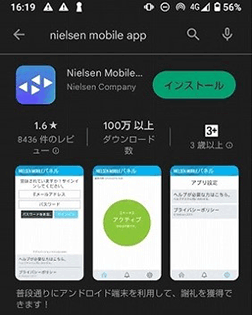
-
STEP2
インストールが完了すると、Nielsen Mobile Appアイコンがアプリケーションリストに追加されます。
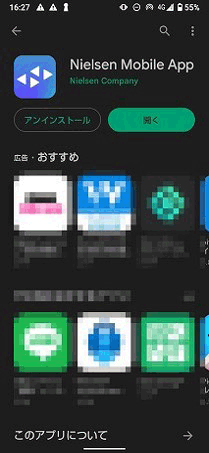
-
STEP3
アイコンよりアプリを起動して設定を行ってください。
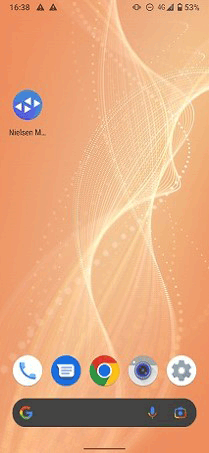
-
STEP4
ニールセンアプリを起動すると、通知設定の許可を求められます。【許可】をタップしてください。

-
STEP5
アプリ起動後にログイン画面が表示されますので、登録されたユーザー名(メールアドレス)とパスワードを入力して【ログイン】ボタンをタップしてください。
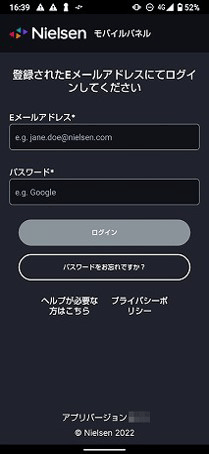
-
STEP6
アプリへのログインが完了すると、登録端末情報との紐付けが自動的に行われます。【OK】をタップしてください。
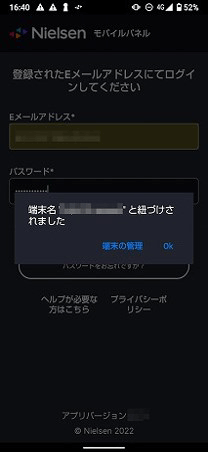
-
STEP7
アプリへのログイン後に【参加契約】と【プライバシーポリシー】が表示されます。ご確認いただき【同意する】をタップしてください。
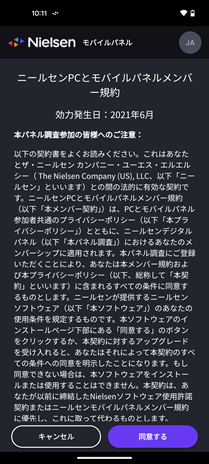
-
STEP8
調査設定のお願いが表示されますので、【次へ】をタップしてください。
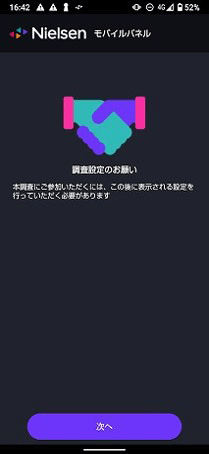
-
STEP9
アプリの利用状況についてのご案内が表示されますので、ご確認いただき【次へ】をタップしてください。
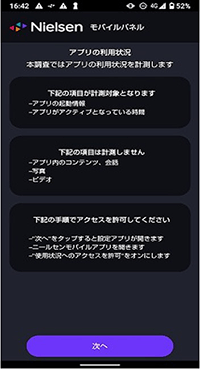
-
STEP10
「使用状況にアクセスできるアプリ設定」の変更を行います。【Nielsen Mobile App】をタップしてください。
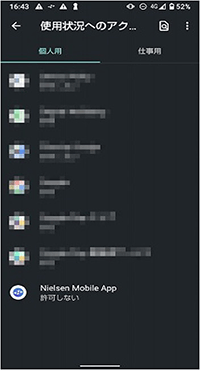
-
STEP11
使用状況へのアクセスを許可してください。
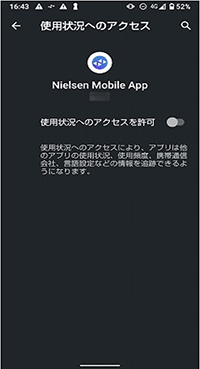
-
STEP12
【VPN設定】についてのご案内が表示されますので、ご確認いただき【次へ】をタップしてください。
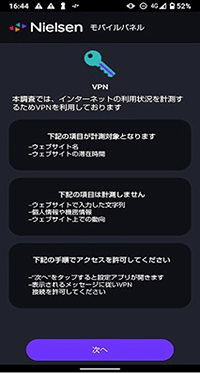
-
STEP13
VPN接続リクエストが表示されます。【OK】をタップしてください。
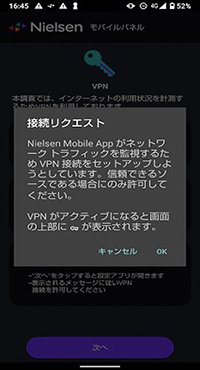
-
STEP14
設定が完了すると以下の画面が表示されますので、【次へ】をタップしてください。
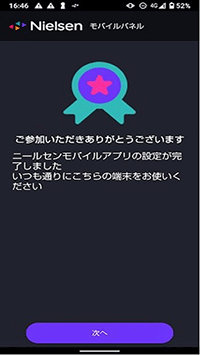
-
STEP15
以下の画面が表示されれば完了です。
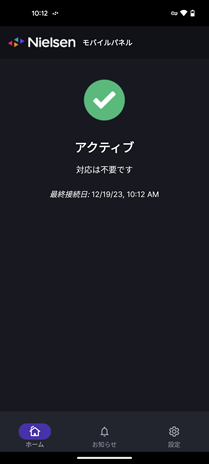
アプリインストール後に問題が発生いたしましたら、アプリよりお問い合わせください。
【1】「Nielsen Mobile App」(専用アプリ)を起動してください。
【2】設定タブ(メニュー)をタップしてください。(ログインしている場合のみ)
【3】【ヘルプが必要な方はこちら】をタップしてください。
【4】アプリで表示されるメッセージについて記載していただき、【送信】をタップしてください。

